פתרונות פנטסטיים כיצד להוסיף סימני מים ב- Bluebeam
עם כל המדיה שאנו יכולים לגשת אליו באינטרנט, קניין רוחני הוא עניין מכריע שאנו צריכים להתמודד איתו. כי, האמת, אף אחד לא אוהב לראות את העבודות שלו נגנבות! למרבה המזל, אחת הדרכים האפשריות שבהן תוכל למנוע מעצמך גניבת מדיה היא על ידי הצמדת סימן מים לקבצים שלך. בעזרת זה, הקהל שלך יידע מי הבעלים של התמונה, וזה גם גורם לקבצים שלך להיראות יותר כמו מקצוענים.
כדי לחתוך את כל המתח, הישאר בפוסט הזה שידריך אותך בהוספת סימני מים לקובצי התמונה שלך עם Bluebeam הוסף סימן מים יישום. דבר אחד מובטח, לעולם לא תרצו להעלות את הקבצים שלכם ללא סימני מים.
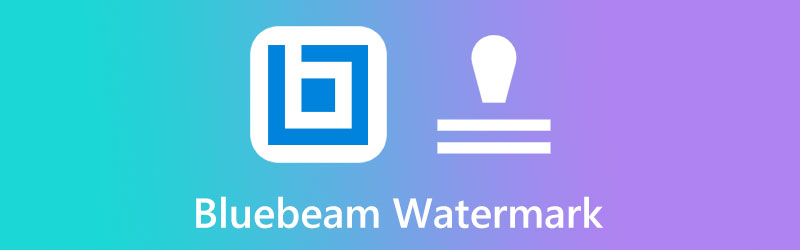
תוכן הדף
חלק 1. כיצד להוסיף סימן מים ב- Bluebeam
Bluebeam Revu הוא יישום תוכנה נפוץ בתעשיות הבנייה, האדריכלות והייצור. כלי זה פועל כתוסף עבור AutoCAD, שבו אתה יכול להביא את פרויקטי השרטוט שלך לשלב הבא. חוץ מזה, זה מאפשר לך להוסיף הערות, לסמן ולאסוף קבצי PDF. זו הסיבה להיותה אחת הבחירות הטובות ביותר לעבודה טכנית. חוץ מזה, Bluebeam Revu עושה פלאים כשאתה רוצה לשים סימן מים על העבודה שלך מכיוון שהוא מגיע עם חותמות טעונות מראש. אז, ללא עיכובים נוספים, עקוב אחר המדריך הפשוט שהכנו למטה כיצד לעשות זאת הכנס סימן מים ב- Bluebeam.
שלב 1: ראש אל כְּלִי בחלק העליון של המסך. לאחר מכן, בחר את חותמת עד שתוכל לגשת לסמלים הטעונים מראש כמו טיוטה, שוחררה, אושרה טקסט וכן הלאה. עם זאת, אם ברצונך לשים את הלוגו שלך, גלול מטה את הבחירות ולחץ צור חותמת.
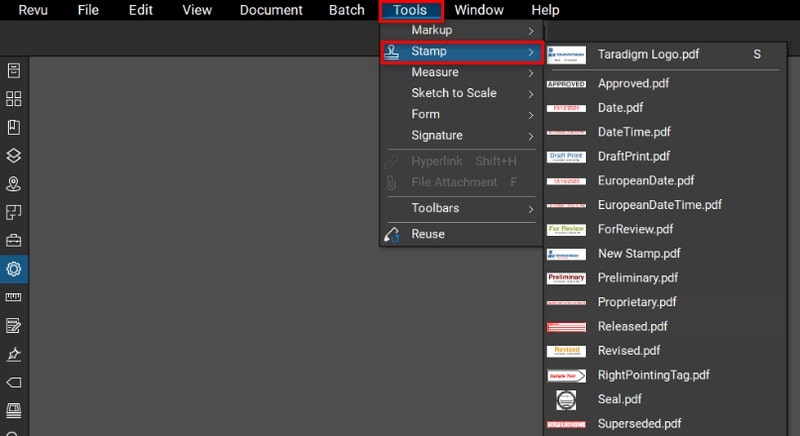
שלב 2: לאחר שתופיע תיבת הדו-שיח, מלא את הדרישות המקדימות הדרושות לך, כגון השם, הרוחב, הגובה והאטימות עבור החותמת שאתה עומד לעבד. ואז לחץ על בסדר כדי להמשיך לחלון הבא.
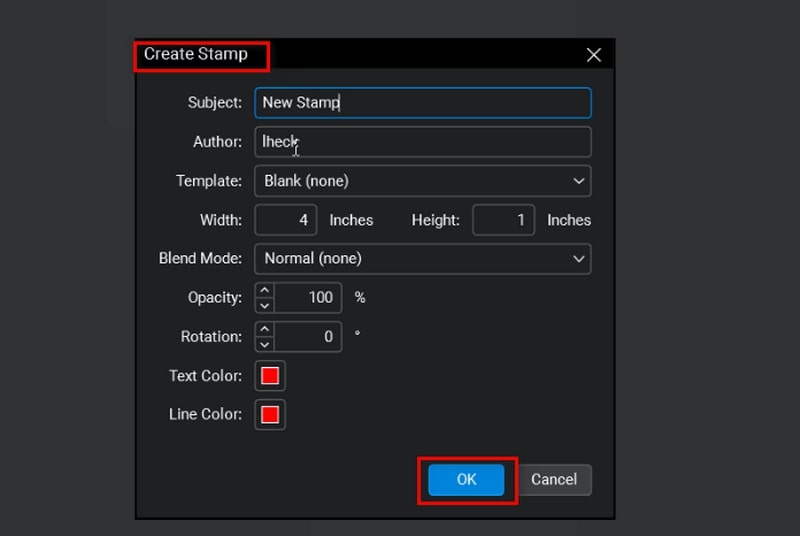
שלב 3: כדי לייבא את סימן המים, לחץ כלים > סימון > תמונה > מקובץ. כשתופיע תיקיית המחשב שלך, בחר את תמונת היעד שלך. משם, ערוך את סימן המים שלך בהתאם להעדפותיך על ידי הוספת טקסט ופרטים אחרים.
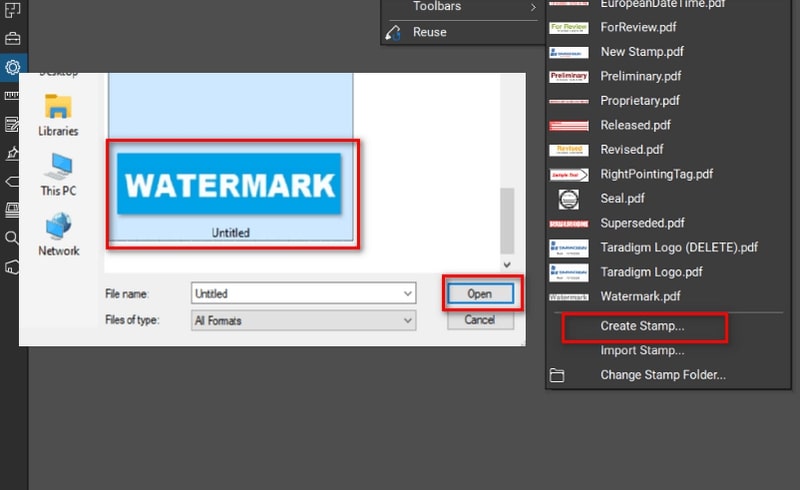
שלב 4: לבסוף, כדי לשמור את החותמת שלך, פתח את ה- קוֹבֶץ לחץ על הלשונית ולחץ להציל. כעת, סימן המים שלך נוסף לרשימת הבחירות, והוא יופיע ב- חותמת רשימה. בחר את החותמת, והיא אמורה להופיע כעת בקובץ ה-PDF שלך.

חלק 2. האם אתה יכול להסיר את סימן המים ב- Bluebeam
בדיוק כפי שהנחת על סימן מים ב-Bluebeam היא ללא בעיות, הסרת סימן המים שלך גם לא אמורה לגרום לך כאב בזמן השימוש בתוכנית. נניח שאתה מוסיף סימן מים ב- Bluebeam וברצונך לשנות או למחוק אותו. ובכן, הנה הצעדים המעשיים שאתה יכול ללכת אחריהם.
שלב 1: בצד שמאל של החלונית, לחץ על נכסים סמל כדי לגשת אל מאפייני בול לוּחַ.
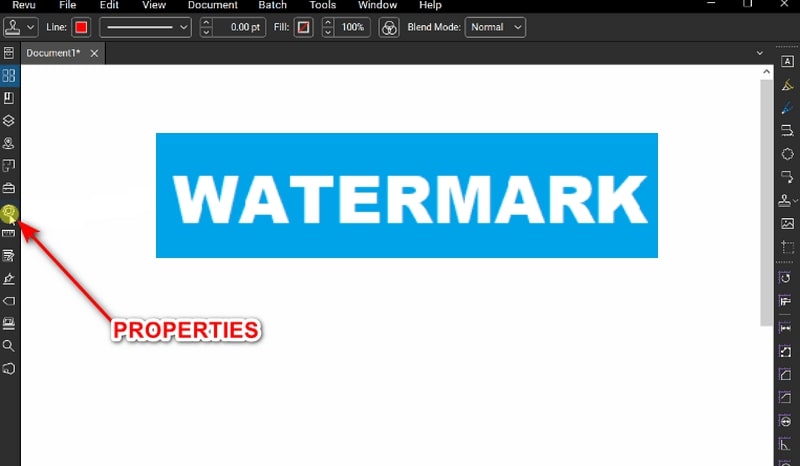
שלב 2: לאחר מכן, גלול מטה בחלונית עד שתגיע ל- בחירת חותמות תיבה ובחר את שם הבול שהוספת קודם לכן.
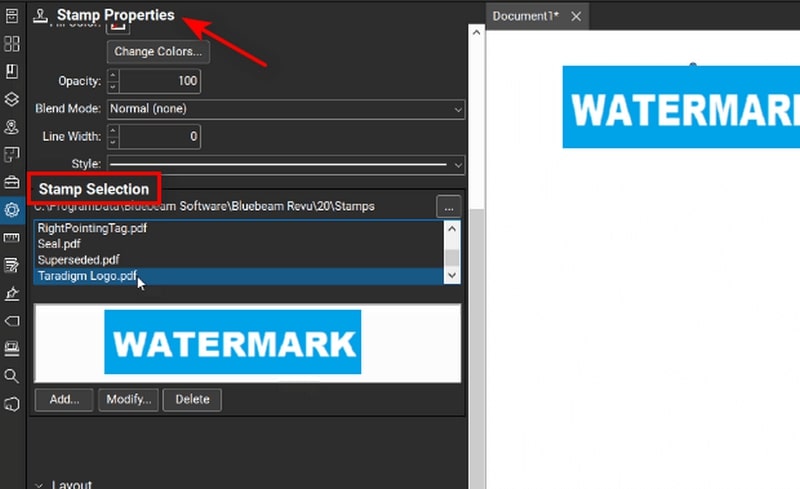
שלב 3: לבסוף, לחץ על לִמְחוֹק לַחְצָן. לאחר מכן, אתה אמור לראות את החותמת הוסרה מהקובץ שלך.
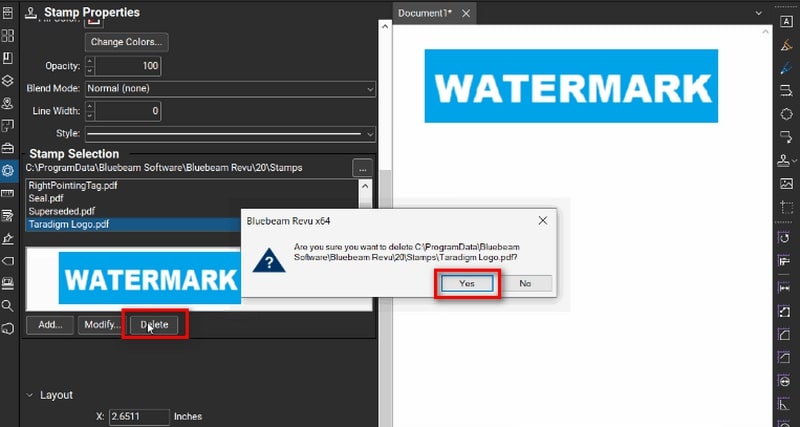
בונוס: מסיר סימני מים הטוב ביותר באינטרנט
זכור שאם הקבצים שלך כבר התרשמו מסימני מים לפני טעינתם בתוכנת Bluebeam, שום כלי מובנה לא יכול למחוק אותם. לכן הנה עוד פתרון טוב יותר שאנחנו יכולים להציע לך. מכוון עם העוצמה של טכנולוגיית AI, Vidmore מסיר סימני מים בחינם באינטרנט הוא הפתרון היחיד שלך לביטול סימני מים בתמונות שלך. אפליקציה מבוססת אינטרנט זו מציעה בחירות מרובות של כלים למחיקת חותמות תאריך לא רצויות ומציקות, לוגואים, מדבקות וכדומה במהירות וללא עקבות.
יתר על כן, Vidmore Free Removermark Water Online עושה את העבודה עם סימני מים חדים על פני מספר סימני מים בתמונה אחת. בנוסף, איכות הקובץ שלך נשארת ללא שינוי למרות שעשית את התהליך באופן מקוון. אבל מעל לכל, טונות של משתמשים בכל גיל מעדיפים את הכלי הזה מכיוון שהוא דורש מיומנות מחשב אפס עד מינימלית כדי לתמרן אותו. לכן, אם אתה רוצה את התוצאות הקרובות לשלמות של תוכנית זו, קרא את המדריך המפורט למטה ופעל בהתאם.
שלב 1: העלה את התמונה
ראשית, גש לאתר Vidmore Free Watermark Remover Online במנוע החיפוש הנוח ביותר שלך. עם הנחיתה בעמוד הראשי, לחץ על כפתור העלה תמונה במרכז. לאחר מכן, בחר את קובץ התמונה שלך מספריית התיקיות של המחשב ולחץ לִפְתוֹחַ. אחרת, אתה יכול להשתמש בפונקציית גרור ושחרור לתהליך העלאה מהיר יותר.
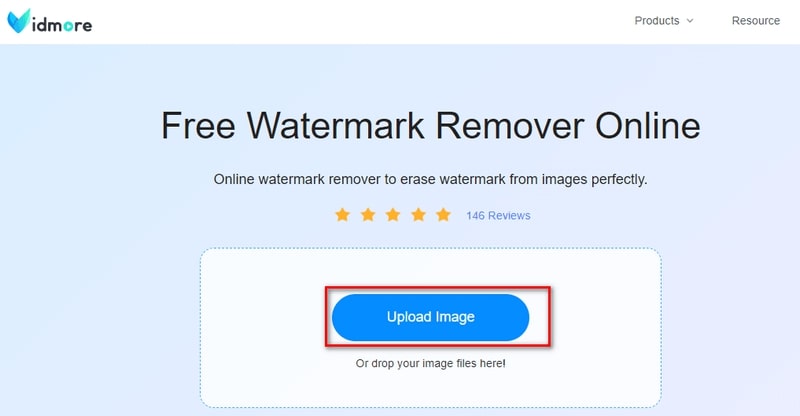
שלב 2: הסר סימני מים עם כלים
ברגע שקובץ התמונה נטען על המסך, אתה יכול לראות כמה כלים שבהם תוכל להשתמש כדי להסיר סימני מים בחלק העליון של המסך. בהתאם לאהבתך, אתה יכול להשתמש בכלי Polygon, Lasso ומברשת. אתה אמור לראות סימון אדום המכסה את האובייקטים שברצונך להסיר תוך כדי גרירת העכבר. אם גררת את האובייקט הלא נכון, בחר את ה לבטל סמל.
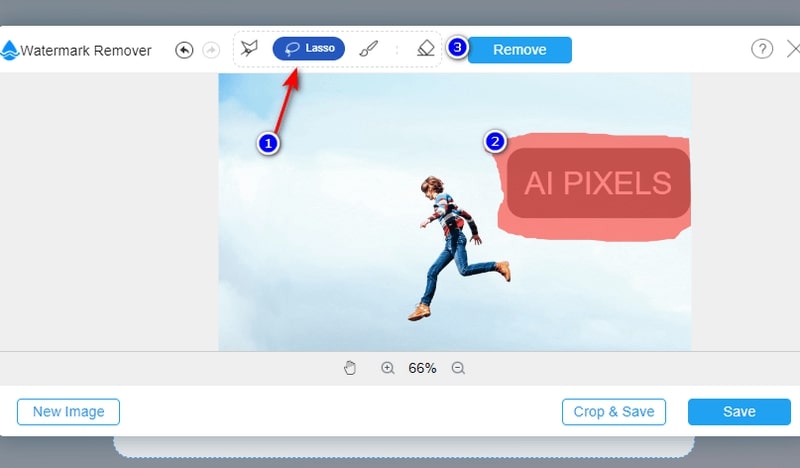
שלב 3: הסרת סימן מים
כשתהיה מוכן, בחר את לְהַסִיר לחצן עבור הכלי לעיבוד התמונה שלך. התהליך עשוי לקחת לא מעט זמן, תלוי באובייקטים שאתה מוחק ובחוזק החיבור לאינטרנט שלך.
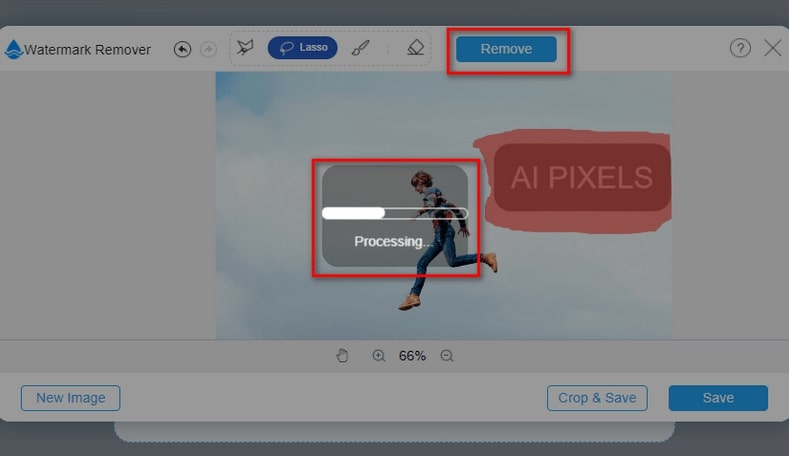
שלב 4: הורד את תוצאת התמונה
אם אתה מרוצה מהתוצאה, אתה יכול ללחוץ על להציל לחצן כדי לאתר את התמונה החדשה שלך במחשב שלך. אם עדיין יש חפצים שברצונך להסיר, השתמש בכלי "מברשת" והתאם את הגודל לדיוק.
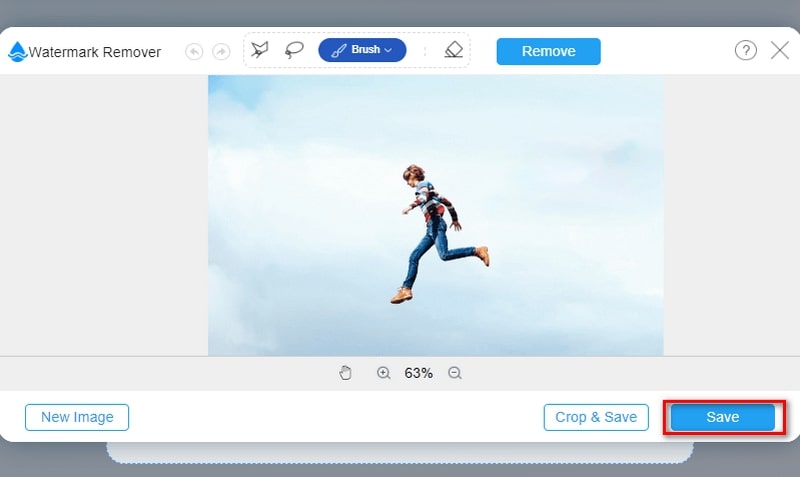
חלק 3. שאלות נפוצות
האם אני צריך לשלם כדי להשתמש בעורך סימני המים של Bluebeam?
כן. לאחר תקופת הניסיון החינמית של 30 יום, Bluebeam מציעה שלוש תוכניות תמחור שמתאימות למשתמשים שונים עם מטרות שונות לשימוש בתוכנית. זה מגיע עם תוכנית בסיסית עבור $240, תוכנית Core עבור $300 ותוכנית מלאה עבור $400
בכמה מכשירים אוכל להשתמש במנוי Bluebeam Revu שלי?
בין אם יש לך את תוכנת Bluebeam Revu למחשב האישי שלך או את תוכנת הענן, אתה יכול להשתמש בה בחמישה מכשירים לכל היותר.
האם אוכל ליצור את החתימה הדיגיטלית שלי באמצעות Bluebeam Revu?
בהחלט כן! לא רק שהכלי הזה יאפשר לך להוסיף סימני מים לתמונות שלך, אחד מסימני ההיכר של Bluebeam Revu הוא היכולת שלו לעבד חתימה אלקטרונית בשתי דרכים. אתה יכול להשתמש בכלי השקיפות שלהם כדי לתפעל חתימות על נייר כדי לגרום להן להיראות מעובדות דיגיטלית. חוץ מזה, אתה יכול ללחוץ מסמך > חתימה > חתום על מסמך על התוכנית וצור ידנית את החתימה שלך באמצעות העכבר.
סיכום
וזה מסכם את ההליכה שלנו לגבי Bluebeam הוסף סימן מים. יש מקרים שבהם יש צורך בהצמדת סימן מים וזמנים שבהם אתה צריך להסיר אותו. אבל עם התוכנה שסיפקנו לך למעלה, אתה צריך להוציא את שתיהן ללא טרחה.


